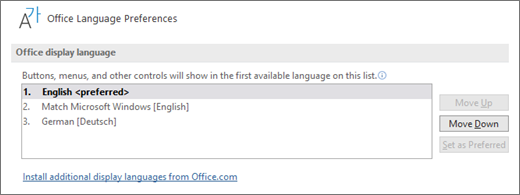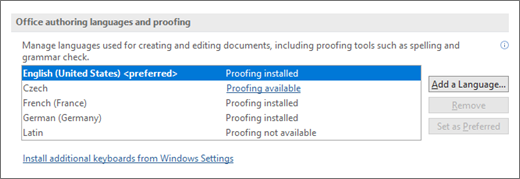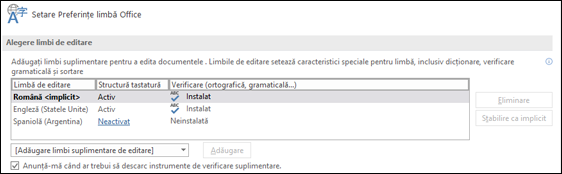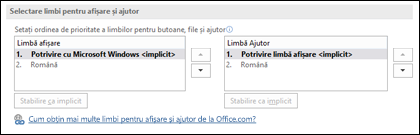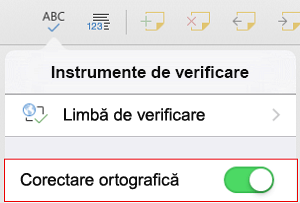Există trei zone în Microsoft Office în care poate doriți să schimbați limba.
-
Editarea sau crearea este limba în care scrieți și editați conținutul. Poate fi necesar să instalați o tastatură asociată pentru această limbă prin setările Windows.
-
Instrumentele de verificare sunt verificarea ortografică și gramaticală. De obicei, veți seta această limbă să fie aceeași cu limba de editare sau de creare.
-
Limba de afișare este pentru toate butoanele, meniurile și controalele din Office.
Puteți seta independent limbile de afișare și de editare sau de creare. De exemplu, poate că doriți ca limba de afișare să fie engleză, dar documentul pe care îl scrieți sau îl editați este în franceză.
Notă: Dacă doriți să schimbați complet și definitiv limba pentru Office cu o altă limbă, veți primi cele mai bune rezultate dacă setați mai întâi ca acea limbă să fie limba de afișare implicită și în Windows. Pentru mai multe informații despre cum să procedați, consultați acest articol pentru Windows 10 sau acest articol pentru Windows 7 sau 8.
Sfat: Pentru a împiedica configurarea manuală a limbii de verificare cu fiecare document nou din Word, activați opțiunea de detectare a limbii pe care o scrieți. Pe fila Revizuire , accesați Limbă. Alegeți Limbă > Setare limbă de verificare, apoi selectați Detectare automată a limbii.
Notă: Dacă utilizați Office 365 și comenzile disponibile sunt diferite de cele afișate aici, extindeți secțiunea Configurarea limbii Office pentru Office 2016 sau o versiune anterioară și urmați instrucțiunile de acolo.
În Office, opțiunile lingvistice se află în caseta de dialog Preferințe limbă Office . Limbile de afișare și de creare pot fi setate independent. De exemplu, puteți seta ca totul să corespundă limbii sistemului de operare sau puteți utiliza o combinație de limbi pentru sistemul de operare, pentru creare și afișare.
Pentru a configura limba de afișare:
-
Din orice aplicație Office, selectați Fișier > Opțiuni > Limbă.
-
Sub Limbă de afișare Office, asigurați-vă că este listată limba de afișare pe care doriți să o utilizeze Office.
-
Selectați limba dorită, apoi selectați Stabilire ca preferată. Dacă doriți ca limba de afișare Office să se potrivească cu limba de afișare pe care o aveți pentru Windows, selectați Potrivire Cu Microsoft Windows [Limbă].
-
Dacă limba dorită nu este listată, selectați Instalați limbi de afișare suplimentare de la Office.com și urmați instrucțiunile de acolo.
Pentru a configura limba de creare și verificare:
-
Din orice aplicație Office, selectați Fișier > Opțiuni > Limbă.
-
Sub Limbi de creare și verificare Office, asigurați-vă că este listată limba pe care doriți să o utilizați pentru crearea documentului.
-
Dacă limba dorită apare în listă, selectați-o, apoi selectați Stabilire ca preferată. Dacă limba dorită nu este listată, selectați Adăugați o limbă, apoi urmați instrucțiunile din caseta de dialog Adăugați o limbă de creare .
-
Dacă pachetul de accesorii lingvistice include instrumente de verificare pentru acea limbă, starea sa apare ca Verificare instalată. Dacă starea este Verificare disponibilă, faceți clic pe link pentru a instala instrumentele de verificare.
Sfat: Pentru a împiedica configurarea manuală a limbii de verificare cu fiecare document nou din Word, activați opțiunea de detectare a limbii pe care o scrieți. Pe fila Revizuire , accesați Limbă. Alegeți Limbă > Setare limbă de verificare, apoi selectați Detectare automată a limbii.
În Office, opțiunile lingvistice se află în caseta de dialog Setare Preferințe limbă Office . Limbile de afișare și ajutor pot fi setate independent. De exemplu, puteți seta ca totul să corespundă limbii sistemului de operare sau puteți utiliza o combinație de limbi pentru sistemul de operare, editare, afișare și Ajutor.
Pentru a configura limba de editare și de verificare:
-
Din orice aplicație Office, selectați Fișier > Opțiuni > Limbă.
-
Dacă limba dvs. apare deja între limbile de editare, apăsați Setare ca implicit. În caz contrar, selectați limba din lista Adăugați limbi suplimentare de editare , apoi apăsați butonul Adăugare . Noua limbă va apărea în lista de editare a limbilor.
Dacă Structura tastaturii se afișează ca Activat, sunteți gata pentru editare. Dacă se afișează Neactivat în coloana Structură tastatură, urmați acești pași pentru a o activa:
-
Faceți clic pe linkul Neactivat.
-
În caseta de dialog Adăugare limbi , apăsați Adăugați o limbă, selectați limba în listă, apoi apăsați pe Adăugare.
-
Închideți caseta de dialog Adăugare limbi. Limba dvs. ar trebuie să se afișeze ca Activată sub Structură tastatură în secțiunea Alegere limbi de editare.
Sub Verificare, dacă limba dvs. se afișează ca Instalat, sunteți gata să începeți. În caz contrar, apăsați Neinstalat și Office vă va duce la o pagină de unde puteți descărca pachetul de accesorii lingvistice necesar pentru acea limbă. Urmați instrucțiunile de pe această pagină pentru a descărca și a instala pachetul, apoi reveniți la caseta de dialog Preferințe limbă Office pentru a confirma instalarea.
Pentru a configura limbile de afișare și ajutor:
-
Din orice aplicație Office, selectați Fișier > Opțiuni > Limbă.
Dacă ați setat deja limba de afișare Microsoft Windows ca limbă în care doriți să se afișeze Office, o puteți lăsa setată la Potrivire cu Microsoft Windows. În caz contrar, selectați limba și apăsați Stabilire ca implicit pentru a muta limba respectivă în partea de sus a listei. Limba care este listată prima este cea pe care Office o va utiliza pentru butoanele și meniurile sale. Rețineți că, dacă limba de afișare Windows nu este instalată și în Office, limba de afișare Office va apărea în următoarea limbă din lista de afișare.
Dacă doriți, repetați pentru a configura limba pentru ajutor.
Dacă limba pe care o doriți nu este disponibilă...
Descărcați pachetul de accesorii lingvistice corespunzător pentru limba pe care doriți să o utilizați de pe această pagină: Pachet de accesorii lingvistice pentru Office. Pachetul de accesorii lingvistice conține instrumentele de afișare și de verificare pentru majoritatea limbilor, dar puteți alege totuși ca afișarea să se afișeze într-o limbă și editarea sau crearea în alta.
Microsoft Office pentru Mac conține deja toate limbile disponibile, astfel că nu există nimic de descărcat. Pentru a configura Office să utilizeze acele limbi, urmați acești pași:
Interfața utilizator - limba de afișare pentru Office pentru Mac utilizează limba principală setată pentru sistemul de operare. Pentru a schimba limba de afișare pentru Office pentru Mac, trebuie să setați o altă limbă principală pentru sistemul de operare:
-
În meniul Apple , alegeți System Preferences > Language & Region
-
În lista Limbi preferate , setați limba dorită ca limbă principală, glisând-o în partea de sus a listei.
-
Dacă limba pe care o doriți nu apare, apăsați semnul + și adăugați-o.
-
Va trebui să reporniți aplicația Office pentru ca această modificare să aibă efect.
Editare - Setarea limbii de editare depinde de programul în care lucrați.
Word și PowerPoint
Pentru a schimba limba de editare în Word pentru Mac sau PowerPoint pentru Mac, accesați Instrumente > Limbă, selectați limba și selectați OK.
Pentru a o face implicită pentru toate documentele noi, selectați Implicit.
Sfat: Pentru a împiedica configurarea manuală a limbii de verificare cu fiecare document nou din Word, activați opțiunea de detectare a limbii pe care o scrieți. Pe fila Revizuire , accesați Limbă, apoi selectați Detectare automată a limbii.
Excel
Pentru a schimba limba de editare în Excel pentru Mac, accesați Instrumente > Limbă, selectați limba și selectați OK.
OneNote
Pentru a schimba limba de editare în OneNote pentru Mac, accesați Instrumente > Setare limbă de verificare, selectați limba și selectați OK.
Interfața de utilizator și editare - limbile de afișare și pentru tastatură din Office pentru Android sunt aceleași cu limba la care este setat dispozitivul. Le puteți configura accesând Setări > Limbă și intrare.
Verificare - pe Android, puteți schimba limba de verificare pentru Word.
În Word pe telefonul Android, atingeți Editare
În Word, pe tableta Android, accesați fila Revizuire și puteți selecta limba de verificare din panglică.
Interfață de utilizator și editare - limbile de afișare și pentru tastatură din Office pentru iOS sunt aceleași cu limba la care este setat dispozitivul. Consultați Schimbarea limbii pe iPhone sau iPad pentru instrucțiuni.
Verificare - pe iOS, puteți schimba limba de verificare pentru Word.
În Word pe iPhone, atingeți Editare
În document, pe fila Revizuire , atingeți Verificare ortografică
Interfață de utilizator și editare - limbile de afișare și pentru tastatură din Office pentru Windows Mobile sunt aceleași cu limba la care este setat Windows.
Verificare - în Windows Mobile, puteți schimba limba de verificare pentru Word.
În document, pe fila Revizuire, puteți să selectați limba de verificare din panglică.
Interfața utilizator - cea mai bună modalitate de a seta limba de afișare înOffice pentru web este să setați limba în gazda în care se află documentele. Aceasta este de obicei OneDrive, SharePoint, Dropbox etc. Atunci când deschideți un document dintr-unul dintre acele site-uri, Office Online va utiliza limba de afișare la care ați setat serviciul respectiv.
Sfat: Dacă utilizați un cont Microsoft personal, puteți alege limba de afișare preferată în setările de profil la https://account.microsoft.com/profile.
-
Modificarea vizualizărilor în OneDrive (defilați în partea de jos pentru setările de limbă)
-
Setați limba în SharePoint. Dacă utilizați SharePoint și doriți o altă limbă decât limba sistemului, se recomandă să selectați o limbă pentru SharePoint.
Pentru a seta limba de verificare în aplicația dvs., accesați fila Revizuire > Ortografie și gramatică > Setare limbă de verificare. În OneNote pentru web acesta se găsește în fila Pagina de pornire.
Lucruri de știut
-
Această modificare va avea efect numai din acest punct în document înainte.
-
Pentru a aplica această modificare la orice text existent din document, apăsați Ctrl+A pentru a selecta tot textul existent, apoi setați limba de verificare cu pașii de mai sus.
-
Această modificare va afecta doar documentul curent. Pentru documentele următoare va trebui să repetați acești pași.
Consultați și
Configurați sau modificați limbile utilizate pentru verificarea ortografică și gramaticală
Ce limbi sunt acceptate în Office?
Traducerea de text într-o altă limbă
Eliminarea limbilor și fonturilor care nu se utilizează
Caracteristicile limbilor cu scriere de la dreapta la stânga